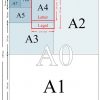Принтер – незаменимое устройство в офисе или доме, которое помогает быстро и качественно распечатывать документы. Но что делать, если ваш принтер вдруг перестал нормально захватывать бумагу? Эта проблема может быть раздражающей и замедлять вашу работу. В данной статье мы рассмотрим 8 возможных причин, почему принтер не захватывает бумагу, и поделимся с вами способами их устранения.
Первый шаг в решении проблемы с захватом бумаги – это выявление причины. Некоторые проблемы могут быть легко исправимы дома, в то время как другие требуют профессионального вмешательства. Проверьте следующие факторы, чтобы найти источник проблемы и приступить к ее устранению.
Причины, почему принтер не захватывает бумагу
1. Загрязненные ролики захвата: Если ролики захвата бумаги покрыты пылью или другими загрязнениями, принтер может не суметь уверенно захватить лист бумаги.
2. Плохо подогнанный подачный лоток: Если бумага в подачном лотке не правильно подогнана к роликам захвата, принтер также может испытывать проблемы с захватом.
3. Износ или повреждение роликов захвата: Изношенные или поврежденные ролики захвата не смогут обеспечить надлежащее сцепление с бумагой.
4. Неправильная установка бумаги: Если бумага не правильно установлена в принтере (например, слишком плотно или слишком свободно), это может привести к проблемам с захватом.
5. Статическое электричество: Накопление статического заряда на бумаге может препятствовать ее захвату принтером.
6. Поврежденный бумагорезатель: Если у принтера есть механизм резки бумаги и он поврежден, это также может привести к тому, что принтер не сможет захватить бумагу.
7. Неправильное выравнивание бумаги: Если бумага в принтере не выровнена ровно, это может создать препятствия для захвата.
8. Неисправность механизма захвата: В конечном итоге, неисправность самого механизма захвата бумаги может быть основной причиной проблемы.
Неправильная загрузка бумаги
При неправильной загрузке бумаги принтер может не захватить листы. Убедитесь, что бумага правильно выровнена в лотке и не защемлена. Проверьте, что вы используете подходящий размер и тип бумаги для вашего принтера.
Если бумага загружена криво или слишком плотно, принтер может не справиться с захватом. Проверьте лоток на наличие возможных препятствий и убедитесь, что бумага свободно перемещается.
Как устранить ошибку с загрузкой
Если принтер не захватывает бумагу, следуйте этим шагам для устранения проблемы:
- Убедитесь, что бумага правильно установлена в лоток принтера.
- Проверьте, нет ли загрязнений или повреждений в механизме подачи бумаги.
- Проверьте, что размер бумаги соответствует установленным параметрам в принтере.
- Перезагрузите принтер и компьютер, чтобы сбросить возможные ошибки.
- Обновите драйверы принтера до последней версии.
- Очистите ролики и лотки принтера от пыли и грязи.
- Попробуйте использовать другой тип бумаги.
- Если проблема не решена, обратитесь к профессионалам для диагностики и ремонта принтера.
Пыль и грязь в принтере
Как устранить проблему:
1. Периодически чистите принтер от пыли с помощью мягкой сухой ткани или специальных средств для очистки техники.
2. Внимательно проверьте внутренние компоненты принтера на наличие загрязнений и удалите их.
3. Регулярно проводите техническое обслуживание принтера, включая очистку и прочистку механизмов обработки бумаги.
Поддерживайте чистоту внутри принтера, и он будет лучше захватывать бумагу и работать более эффективно.
Как очистить принтер от пыли и грязи
Для того чтобы принтер работал эффективно, необходимо периодически очищать его от пыли и грязи. Вот несколько шагов, которые помогут вам сделать это правильно:
1. Отключите принтер: прежде чем начать чистку, убедитесь, что принтер выключен и отключен от электричества.
2. Откройте корпус: откройте крышку принтера и извлеките картриджи и ленту, если они есть. Это позволит вам достучаться до участков принтера, которые требуют очистки.
3. Используйте сжатый воздух: с помощью баллона со сжатым воздухом прочистите внутренности принтера от пыли. Будьте осторожны, чтобы не повредить устройство.
4. Протрите участки: используйте мягкую ткань или салфетку, смоченную спиртом или водой, чтобы протереть поверхности принтера от пыли и грязи. Убедитесь, что все участки принтера сухие, прежде чем включать устройство.
5. Установите картриджи обратно: верните картриджи и ленту обратно на свои места и закройте крышку принтера.
6. Проверьте работу: после очистки включите принтер и проверьте его работу. Убедитесь, что бумага не застревает и что качество печати не ухудшилось.
Следуя этим шагам, вы сможете поддерживать принтер в хорошем состоянии и продлить его срок службы. Помните, что правильная очистка принтера — ключ к его надежной работе.
Износенные резиновые ролики
Вот несколько причин износа резиновых роликов и способы их решения:
- Старение материала. Резиновые ролики со временем теряют эластичность и становятся скользкими. Решение: заменить ролики на новые.
- Загрязнение. Пыль, грязь и остатки бумаги могут накапливаться на поверхности роликов, снижая их сцепление. Решение: очистить ролики от загрязнений.
- Повреждение. Механические повреждения роликов также могут привести к их износу. Решение: заменить поврежденные ролики на новые.
Поддерживайте в хорошем состоянии резиновые ролики принтера, чтобы избежать проблем с подачей бумаги и обеспечить эффективную работу устройства.
Как заменить резиновые ролики в принтере
1. Откройте крышку принтера и извлеките картридж с чернилами.
2. Найдите резиновые ролики внутри принтера, обычно они находятся в районе подачи бумаги.
3. Осторожно вытащите старые ролики из принтера, используя при необходимости инструменты для снятия элементов.
4. Установите новые резиновые ролики на место, убедившись, что они правильно зафиксированы и благополучно вращаются.
5. Поместите картридж с чернилами обратно в принтер и закройте крышку.
6. Включите принтер и попробуйте напечатать тестовую страницу, чтобы убедиться, что замена роликов прошла успешно.